WPS文档变绿色如何解除?用户在WPS软件中编辑文档文件时,会发现其中的功能是很强大的,能够帮助自己解决编辑问题。但是有用户的WPS打开后文档的页面变成绿色,文字也是白色的,那么应该如何解决这一问题呢?我们来看看小编是如何处理的吧。【更多精品素材欢迎前往办公之家下载】
具体操作如下:
1、用户在电脑桌面上双击打开wps软件,并来到文档文件上来进行设置。
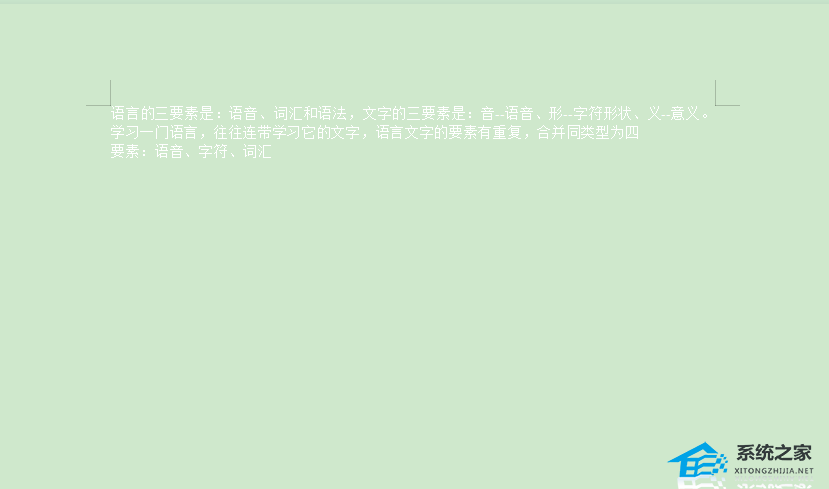
2、需要在菜单栏中点击视图选项,将会显示出相关的选项卡,用户选择其中的护眼模式选项。
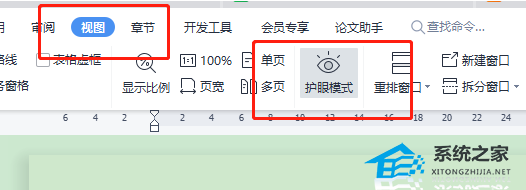
3、接着用户在页面上就会发现填充的颜色变成了默认的白色,用户需要将其中的白色字体选中来更改颜色。
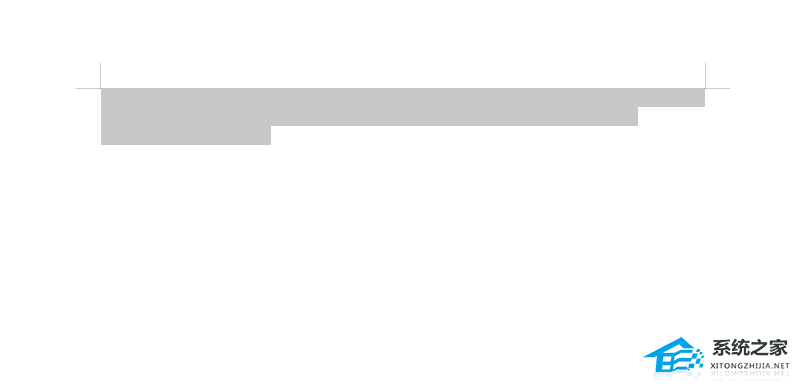
4、继续点击菜单栏中的开始选项,在显示出来的选项卡中,用户选择字体颜色选项。
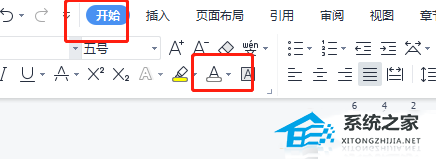
5、将会弹出颜色色卡,用户选择其中的黑色色块即可设置成功。
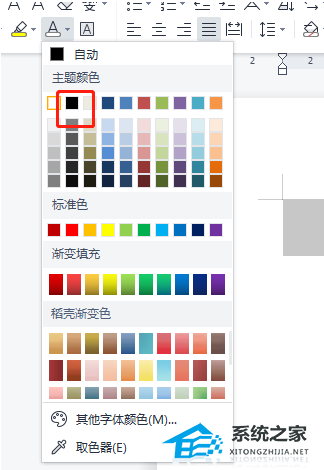
6、效果如图所示,用户成功将页面变成白色,将字体颜色变成黑色。

以上就是系统之家小编为你带来的关于“WPS文档底色绿色改为白色的方法”的全部内容了,希望可以解决你的问题,感谢您的阅读,更多精彩内容请关注系统之家官网。

 时间 2025-01-05 08:00:03
时间 2025-01-05 08:00:03 作者 admin
作者 admin 来源
来源 


